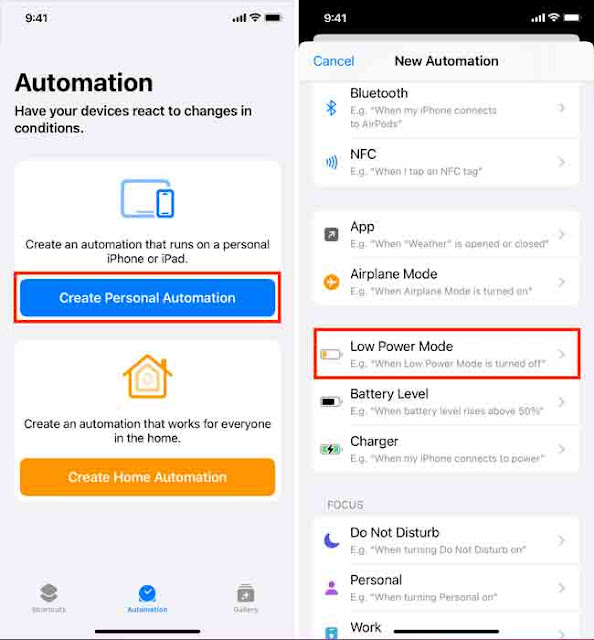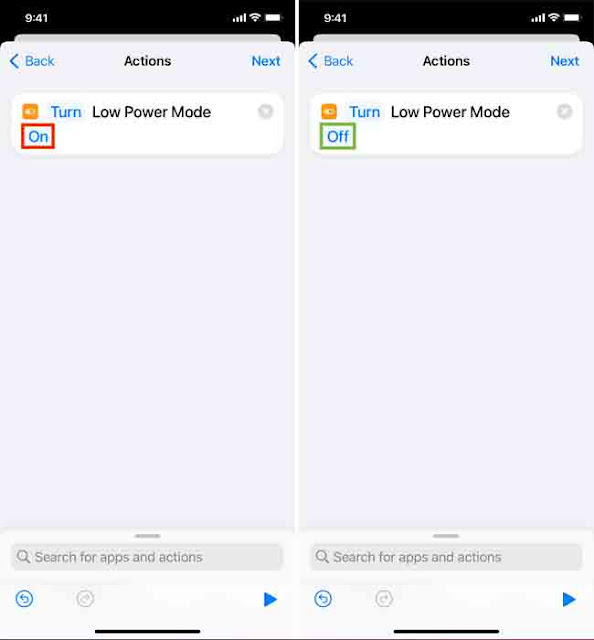تمامًا كما يمكنك إجبار جهاز iPhone على البقاء دائمًا في وضع الطاقة المنخفضة ، يمكنك أيضًا ضبطه على عدم الدخول في وضع الطاقة المنخفضة مطلقًا.
لماذا يجب أن أضبط جهاز iPhone الخاص بي على عدم الدخول في وضع الطاقة المنخفضة مطلقًا؟
وضع الطاقة المنخفضة هو مفتاح تبديل واحد موفر للبطارية يساعدك في الحصول على وقت استخدام إضافي بشحنة واحدة. ومع ذلك ، عندما يكون جهاز iPhone أو iPad في وضع الطاقة المنخفضة ، ينخفض معدل عرض ProMotion من 120 هرتز إلى 60 هرتز. يتم تعطيل 5G في معظم المهام ، ويتم إجبار قفل الشاشة تلقائيًا على 30 ثانية فقط ، ويتم تقليل سطوع الشاشة ، وقد يتم اختناق وحدة المعالجة المركزية بشكل كبير. إلى جانب ذلك ، تحدث العديد من الأشياء الأخرى ، ويمكنك التعرف عليها في دليلنا الكامل حول كيفية تمكين وضع الطاقة المنخفضة تلقائيًا عندما يصل جهاز iPhone الخاص بك إلى نسبة بطارية معينة.
لذلك ، من أجل حب شاشة سلسة 120 هرتز ، 5G ، والأشياء المذكورة أعلاه ، قد ترغب في منع جهاز iPhone الخاص بك من الدخول في وضع الطاقة المنخفضة.
في الخطوات أدناه ، سترى كيفية استخدام أتمتة بسيطة لخداع جهاز iPhone لديك للإبقاء على وضع الطاقة المنخفضة في وضع إيقاف التشغيل دائمًا. حتى عند تشغيله يدويًا ، سيتم إيقاف تشغيله تلقائيًا.
اضبط iPhone و iPad للإبقاء على وضع الطاقة المنخفضة معطلاً
1) افتح تطبيق الاختصارات Shortcuts من Apple المثبت مسبقًا على جميع أجهزة iPhone و iPad.
2) اضغط على الأتمتة من الأسفل.
3) اضغط على إنشاء أتمتة شخصية. إذا كان لديك أتمتة هنا ، فانقر فوق رمز الجمع> إنشاء أتمتة شخصية.
4) قم بالتمرير لأسفل واختر وضع الطاقة المنخفضة.
5) تأكد من تحديد قيد التشغيل وانقر فوق التالي.
6) انقر فوق إضافة إجراء واستخدم شريط البحث للعثور على وضع الطاقة المنخفضة. من نتائج البحث ، انقر فوق "تعيين وضع الطاقة المنخفضة" لإضافته إلى الاختصار.
7) اضغط على الكلمة الزرقاء On ، وسوف تتغير إلى Off. بمجرد الانتهاء ، اضغط على التالي من أعلى اليمين.
8) قم بإيقاف تشغيل السؤال قبل التشغيل والتأكيد من خلال النقر على "لا تسأل".
9) أخيرًا ، المس تم لحفظ الأتمتة.
لقد نجحت في تعيين جهاز iPhone الخاص بك لإيقاف تشغيل وضع الطاقة المنخفضة عندما يتم تشغيل وضع الطاقة المنخفضة.
لاختبار هذه الأتمتة ، انتقل إلى تطبيق إعدادات iOS أو iPadOS> البطارية. من هنا ، قم بتمكين مفتاح وضع الطاقة المنخفضة ، وستلاحظ أنه يتم إيقاف تشغيله تلقائيًا. بالإضافة إلى ذلك ، ستتحول أيقونة البطارية إلى اللون الأصفر ثم تعود إلى اللون الأسود من تلقاء نفسها.
يشير هذا إلى أن جهاز iPhone الخاص بك لن يدخل أبدًا في وضع الطاقة المنخفضة طالما أن الأتمتة نشطة. حتى عندما ترى البطارية المنخفضة ، 20٪ بطارية متبقية منبثقة والنقر على وضع الطاقة المنخفضة ، ستعود إلى الوضع العادي.
كيفية تعطيل أو حذف هذه الأتمتة
هل تريد أن تعود الأشياء إلى طبيعتها ويدخل iPhone الخاص بك في وضع الطاقة المنخفضة عندما تريد؟
انتقل إلى تطبيق الاختصارات> التشغيل الآلي. من هنا:
- لتعطيل الأتمتة ، اضغط عليها وأوقف تشغيل تمكين هذا الأتمتة.
- لحذف أتمتة ، اسحب لليسار على اسمها وانقر على حذف.
اقرأ التالي: